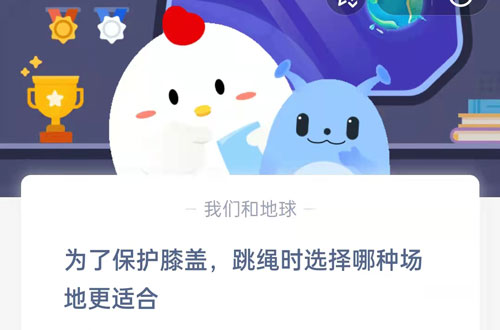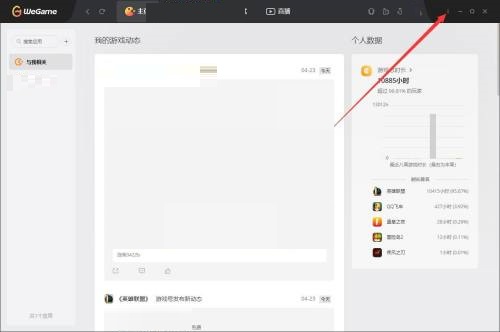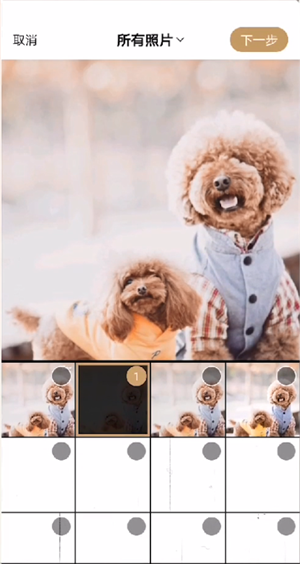你们的电脑中是不是也在使用Internet Explorer 10软件呢?不过你们晓得Internet Explorer 10如何添加浏览器信任站点吗?下面文章就为大伙带来了Internet Explorer 10添加浏览器信任站点的具体操作,让我们一起来下文看看吧。
Internet Explorer 10如何添加浏览器信任站点?Internet Explorer 10添加浏览器信任站点的具体操作
1、首先打开ie10浏览器,点击右上角的工具,在弹出的下拉菜单中点击最下面一项“Internet选项”
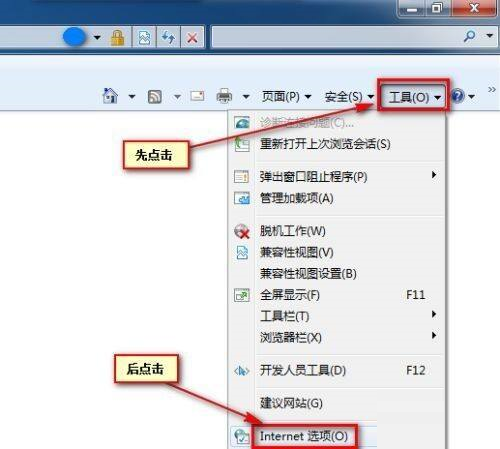
2、在弹出的Internet选项窗口上方选择“安全”选项,然后选“可信站点”,点击【站点】
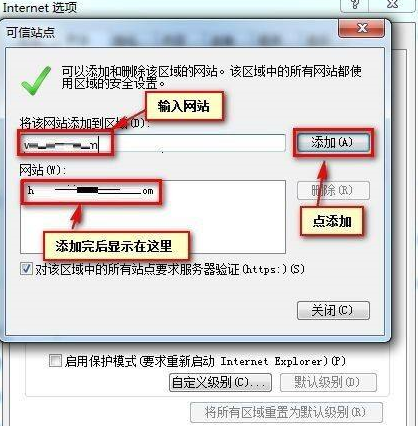
3、在弹出的可信站点窗口的输入框中输入想要添加的网站,然后点击右侧的【添加】按键,网站就被添加到下方的显示框中,最后点击【关闭】返回Internet选项窗口,最后点击【确定】完成可信站点的添加
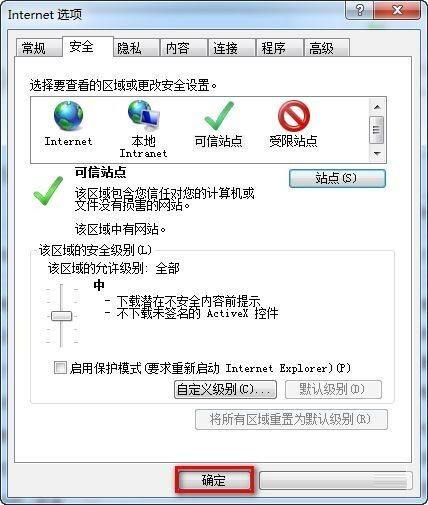
以上就是小编带来的Internet Explorer 10添加浏览器信任站点的具体操作,更多相关资讯教程,请关注本站。
- THE END -
最后修改:2023年10月3日
非特殊说明,本博所有文章均为博主原创。
如若转载,请注明出处:https://www.si-yi.com/8209.html